Etiquetado y SharePoint 2010
A medida que más personas asignan las mismas etiquetas, las etiquetas se convierten en una forma de navegar hasta un contenido similar. Las etiquetas y notas grupo en la cinta de SharePoint 2010 tiene dos botones que le permiten etiquetar artículos. Etiquetas son palabras clave que asigna a contenido.
Etiquetado de páginas para compartir con los demás es social bookmarking, y es muy popular en la web. Si alguna vez has utilizado un sitio como delicioso, ya sabe cómo funciona bookmarking sociales.
Los dos botones que se pueden utilizar para etiquetar los artículos son
El botón I Like It es un modo de un solo clic para etiquetar artículos que como- pensar en esto como una recomendación, visibles a los demás.
El Tag Botón de Notas le permite escribir sus propias palabras clave de la etiqueta, por lo que puede marcar el contenido con términos que sean significativas para ti. Este botón también le permite acceder a la Nota Junta, que se puede utilizar para dejar comentarios visibles públicamente en un documento o página.
Su empresa puede agregar más botones a la cinta que se asignan a otras etiquetas específicas.
El énfasis está en palabra clave en el etiquetado. SharePoint no le impide escribir etiquetas más largos, pero usted debe usar y entrenar a otros a usar, palabras sueltas o frases muy cortas como las etiquetas. De lo contrario, usted derrota el propósito de utilizar el etiquetado como una forma rápida y concisa para categorizar la información. Si usted necesita para hacer comentarios más largos, utilice el panel de notas.
Para etiquetar contenido en SharePoint:
Vaya a la página que desea etiquetar.
Para etiquetar elementos de lista o documentos individuales, debe vaya a la lista o biblioteca y haga clic en la fila que desee etiquetar.
Localice las etiquetas y el grupo de Notes en la cinta de opciones para ver sus opciones de etiquetado.
Para aplicar una etiqueta predefinida, haga clic en el botón me gusta.
SharePoint se aplica la etiqueta a su contenido y muestra brevemente una notificación de confirmación de su etiqueta.
Para aplicar sus propias etiquetas, haga clic en el botón etiquetas y notas.
Aparecerá la ventana de Etiquetas y notas Junta, poblada de etiquetas recientes que se ha aplicado.
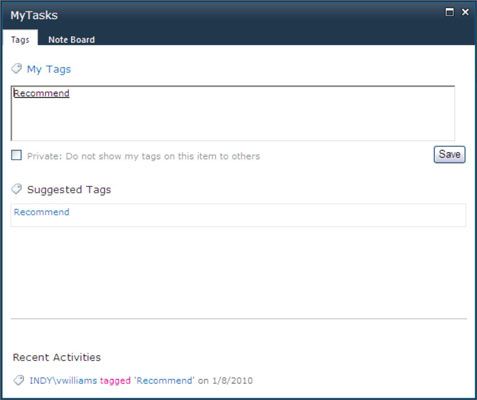
En el cuadro de Mis etiquetas, haga clic en una etiqueta existente y / o escribir las etiquetas que desea aplicar a los contenidos.
Utilice un punto y coma para separar las etiquetas.
(Opcional) Para marcar sus etiquetas como privado para que otros usuarios no pueden verlos, seleccione la casilla de verificación Privado.
Haga clic en el botón Guardar para guardar tus etiquetas.
Al guardar su etiqueta, que aparece en la sección Etiquetas sugerido de la página. Puede hacer clic en cualquiera de las etiquetas en esta sección para ver la página Etiquetas Perfil.
Para añadir una nota al artículo, haga clic en la pestaña Junta Note y escriba la nota en el cuadro de texto.
A diferencia de las etiquetas, notas introducidas con la Junta Nota No se pueden marcar privada y por lo tanto se pueden ver por cualquier otra persona con el mismo acceso- elegir cuidadosamente sus palabras.
Haga clic en el botón Publicar para publicar la nota.
La nota aparece en la ventana junto con las otras notas que se han introducido. Puede desplazarse por todos los mensajes introducidos de estos contenidos con los botones Siguiente y Anterior.
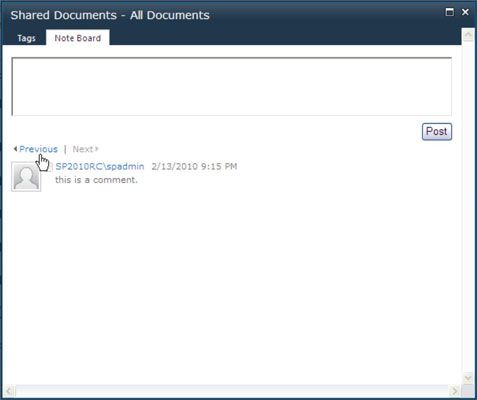
Para cerrar la ventana, haga clic en la X en la esquina superior derecha de la ventana.





